
Dell nu funcționează, mai ales când sistemul de operare este reinstalat, ar trebui să reinstalați sau să actualizați driverele de dispozitiv. Dar dacă nu aveți nicio idee despre cum să o faceți, am reunit tot ce trebuie să știți.
despre driverele Dell webcam
când camera web integrată de pe laptopul Dell nu funcționează, cauza principală este driverul camerei web.
un driver este un software mic, dar esențial, care funcționează ca traducător pentru dispozitivul și sistemul de operare. Fără un driver de cameră web, este posibil ca camera dvs. să nu funcționeze corect.
2 moduri de a actualiza driverele de webcam Dell
veți avea nevoie de câteva abilități de calculator și răbdare pentru a vă actualiza driverele în acest fel, deoarece trebuie să găsiți exact driverul potrivit online, să îl descărcați și să îl instalați pas cu pas.
aceasta este cea mai rapidă și mai ușoară opțiune. Totul se face cu doar câteva clicuri de mouse – ușor, chiar dacă sunteți un începător de calculator.
Metoda 1-reinstalați manual driverele Dell webcam
sistemul de operare Microsoft Windows include drivere pentru majoritatea dispozitivelor, astfel încât să puteți efectua o actualizare Windows înainte de a încerca să descărcați un anumit driver. Dacă această metodă nu funcționează, puteți urma acești pași:
1) pe tastatură, Apăsați tasta Windows + R pentru a invoca caseta Executare.
2) tip devmgmt.msc în casetă și apăsați Enter.
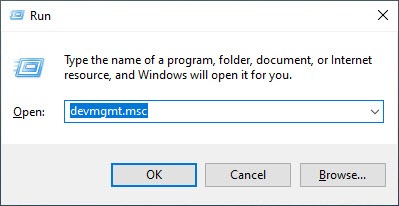
3) Dispozitivul poate Lista la intrare dispozitive de imagistică sau alte dispozitive. Sub alte dispozitive, numele dispozitivului ar putea fi probabil dispozitiv necunoscut.
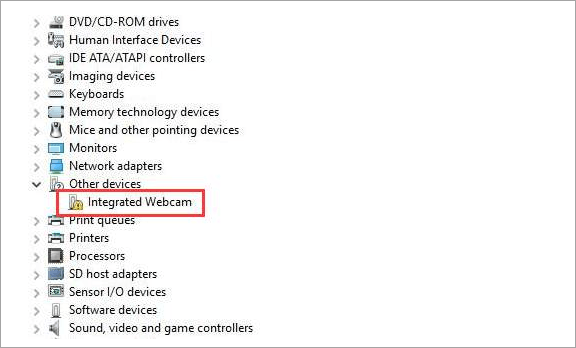
4) Faceți clic dreapta pe dispozitiv și selectați Dezinstalare dispozitiv.
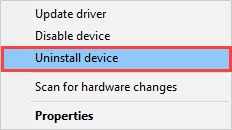
5) Faceți clic pe butonul OK pentru a confirma dezinstalarea.
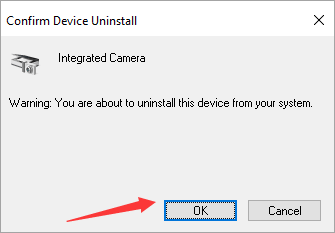
6) Reporniți computerul. Driverul camerei web va fi instalat automat după aceea.
cu toate acestea, dacă acest lucru nu funcționează pentru dvs., poate fi necesar să descărcați cel mai recent driver Windows 10 pentru Camera Web integrată Dell din descărcările Dell Driver &.
înainte de a începe, asigurați-vă că cunoașteți modelul PC-ului și sistemul de operare specific pe care îl utilizați. Descărcați driverul Dell webcam și instalați-l manual (aflați cum…).
sau puteți utiliza SupportAssist pentru a vă actualiza driverul în aplicația oficială de asistență.
Metoda 2 – Actualizați automat toate driverele de dispozitiv
dacă nu aveți timp, răbdare sau abilități de calculator pentru a actualiza manual driverul camerei web, o puteți face automat cu Driver Easy.
Driver Easy va recunoaște automat sistemul dvs. și va găsi driverele corecte pentru acesta. Nu trebuie să știți exact ce sistem rulează computerul dvs., nu trebuie să riscați să descărcați și să instalați driverul greșit și nu trebuie să vă faceți griji cu privire la greșeala la instalare.
puteți actualiza automat driverele fie cu versiunea gratuită, fie cu versiunea Pro A Driver Easy. Dar cu versiunea Pro este nevoie de doar 2 clicuri:
1) Descărcați și instalați driverul ușor.
2) Rulați driverul ușor și faceți clic pe butonul Scanare acum. Driver Easy va scana apoi computerul și va detecta orice problemă a driverelor.

3) Faceți clic pe butonul Actualizare de lângă dispozitivul Logitech semnalizat pentru a descărca automat versiunea corectă a driverului (puteți face acest lucru cu versiunea gratuită), apoi instalați driverul pe computer.
sau faceți clic pe Actualizare totală pentru a descărca și instala automat versiunea corectă a tuturor driverelor care lipsesc sau nu sunt actualizate în sistemul dvs. (aceasta necesită versiunea Pro – beneficiați de asistență tehnică completă și o garanție de returnare a banilor de 30 de zile.).
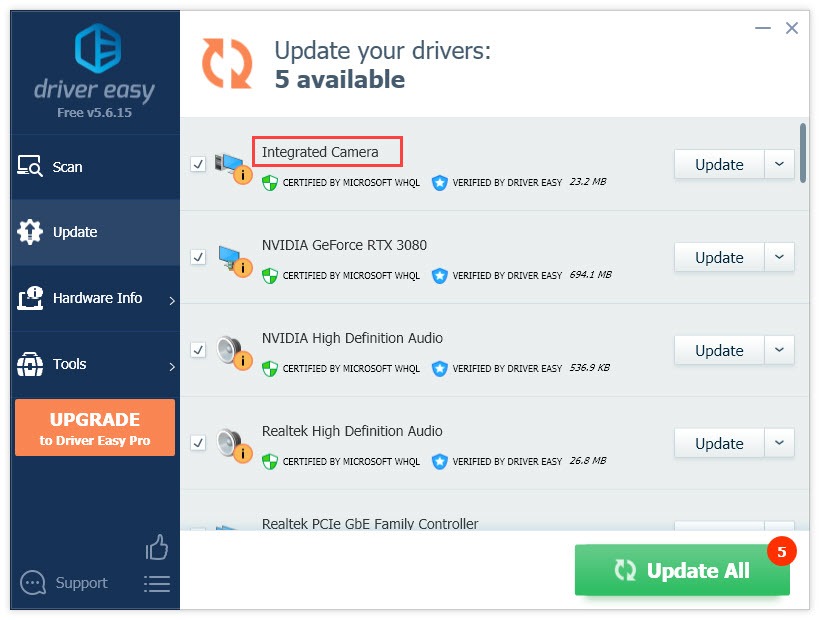
4) Reporniți computerul pentru a intra în vigoare.
dacă aveți nevoie de asistență, vă rugăm să contactați echipa de asistență Driver Easy la [email protected]. echipa noastră de asistență ar fi bucuroasă să vă ajute să rezolvați această problemă.